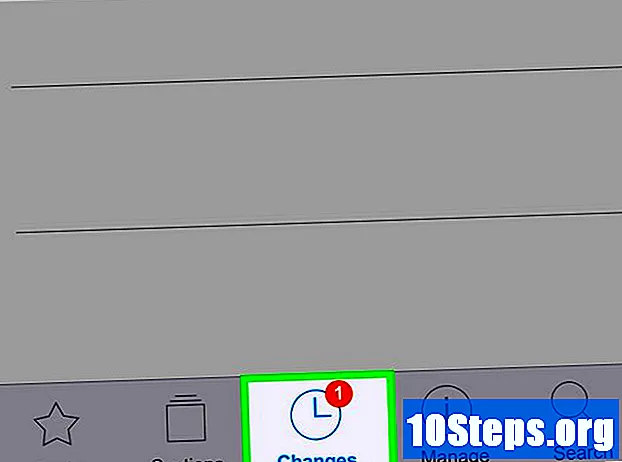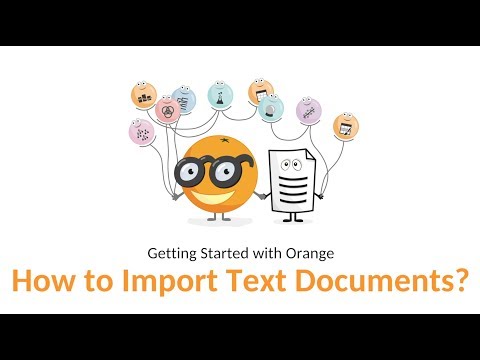
Content
Aquest article està destinat a aquells que necessiten aprendre a editar textos en documents escanejats. Es diu la tecnologia darrere d’aquest procés Reconeixement òptic de caràcters (o OCR, de l'anglès Reconeixement òptic de caràcters). Podeu utilitzar el lloc web "Nou OCR" per fer aquesta conversió sense perdre el format o crear un compte a la pàgina "OCR en línia" si necessiteu alguna cosa més avançada. Atenció: ambdues pàgines estan predominantment en anglès.
Passos
Mètode 1 de 2: accedir a "OCR nou"
Escaneja el document com a fitxer PDF. Això és essencial, ja que molts programes que converteixen text no reconeixen els caràcters que es troben a les imatges (com ara quan estan en format PDF).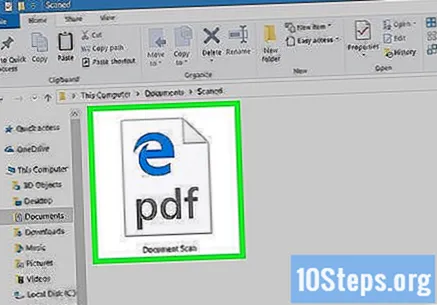
- Si és possible, escanegeu el document en blanc i negre, no en color, per facilitar el reconeixement de caràcters.
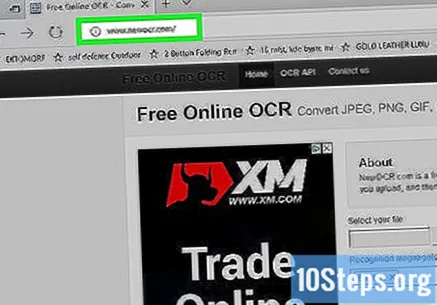
Obriu el lloc web New OCR. Escriviu http://www.newocr.com/ al vostre navegador. Podeu utilitzar la pàgina per convertir documents escanejats i convertir-los en fitxers editables.
feu clic a Trieu l'arxiu .... L’opció es troba a la part superior de la pàgina i es representa amb un botó gris. Feu-hi clic per obrir File Explorer (al Windows) o Finder (al Mac).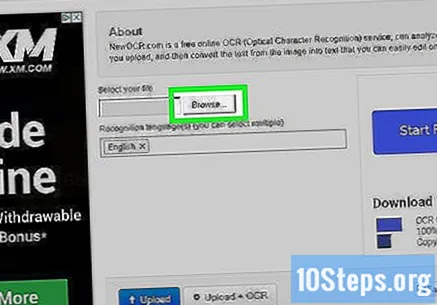
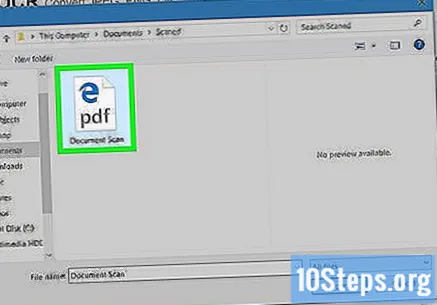
Seleccioneu el fitxer PDF escanejat. Per fer-ho, feu clic al document.- És possible que hagueu de fer clic a la ubicació on es guarda el fitxer PDF a la part esquerra de la finestra.
feu clic a Obert. L'opció es troba a l'extrem inferior dret de la pantalla i envia el PDF al lloc.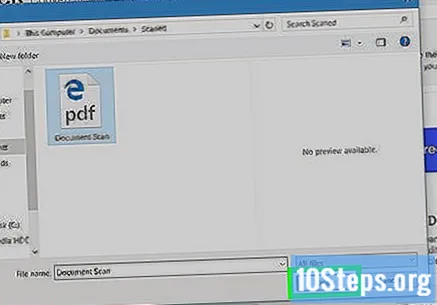
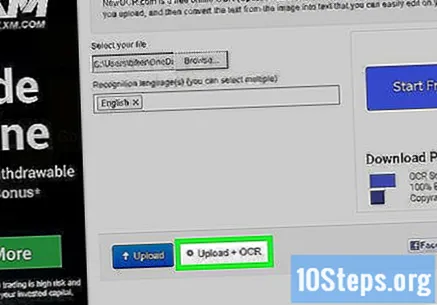
feu clic a Puja + OCR. El botó es troba a la part inferior de la pàgina i comença a convertir el fitxer PDF.
Desplaceu-vos per la pàgina i feu clic a descarregar. L'opció es troba a la part esquerra de la pàgina i condueix a un menú desplegable.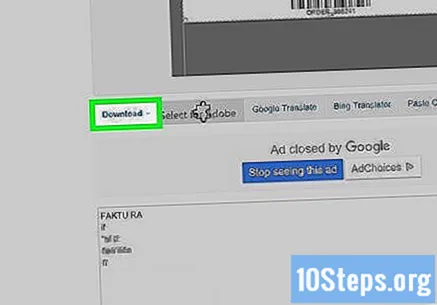
feu clic a Microsoft Word (DOC). L’opció es troba al menú desplegable i descarrega una versió DOC del fitxer PDF que heu penjat al lloc.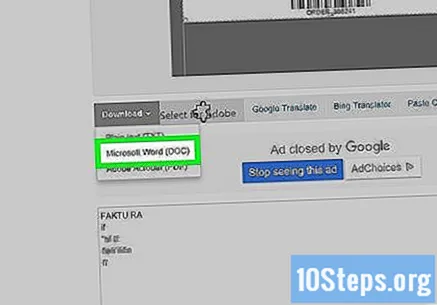
- Podeu triar el format.txt a Text pla (TXT) al mateix menú desplegable si no teniu Word instal·lat a l'ordinador. A continuació, només cal que l’editeu a Bloc de notes (a Windows) o TextEdit (a Mac).
Editeu la versió del document a Word. Feu doble clic al fitxer DOC per obrir-lo al Word i editar les parts que el lloc va reconèixer amb caràcters.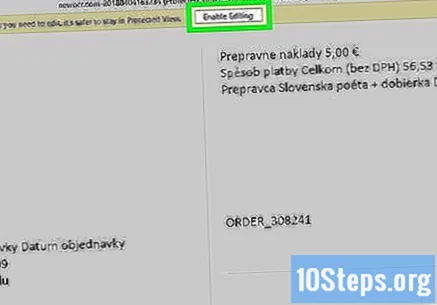
- És possible que el lloc no pugui convertir determinades parts del PDF a causa d’errors de traducció.
- És possible que hagueu de fer clic Activa l'edicióa la part superior de Word per editar el text.
Deseu el document de Word en format PDF. Per fer-ho, feu el següent: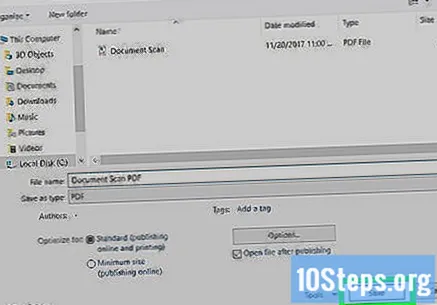
- Al Windows: feu clic a Dossier, Guardar com, Document de Word (al menú desplegable), PDF i Guardar.
- Al Mac: feu clic a Guardar, Guardar com, introduïu un nom, feu clic a "Format", PDF i Guardar.
Mètode 2 de 2: accés a "OCR en línia"
Escaneja el document com a fitxer PDF. Això és essencial, ja que molts programes que converteixen text no reconeixen els caràcters que es troben a les imatges (com ara quan estan en format PDF).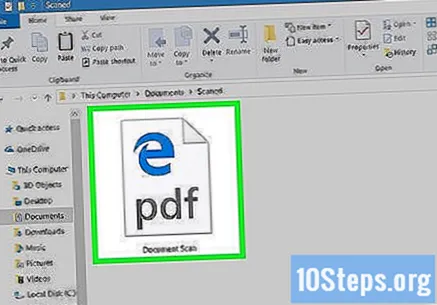
- Si és possible, escanegeu el document en blanc i negre, no en color, per facilitar el reconeixement de caràcters individuals.
Obriu el lloc web OCR en línia. Escriviu https://www.onlineocr.net/ al navegador. Amb la pàgina, podeu editar el text del PDF sense perdre el format, tot i que hi ha un límit de 50 pàgines a la versió gratuïta.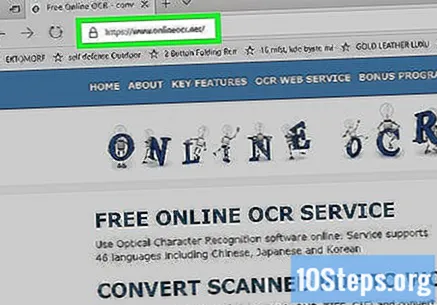
feu clic a REGISTRA'T. L’opció es troba a la part superior dreta de la finestra i porta l’usuari a la pàgina de creació de perfils.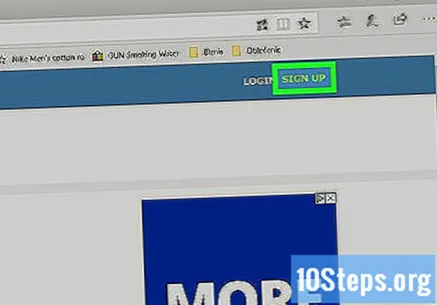
Crear un compte. Podeu crear un compte gratuït per editar diverses pàgines PDF alhora. Per fer-ho, introduïu les dades següents: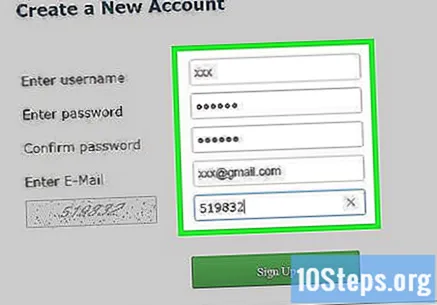
- Introduïu el nom d'usuari: introduïu el nom que vulgueu utilitzar.
- Introduir la contrasenya: introduïu la contrasenya que vulgueu utilitzar i, a continuació, confirmeu-la a Confirma la contrassenya.
- Introduïu el correu electrònic: introduïu l'adreça de correu electrònic que vulgueu utilitzar.
- Introduïu el codi Captcha: Introduïu el codi que es mostra a la pantalla.
feu clic a Registra't. El botó és verd, es troba a la part inferior de la pantalla i finalitza la creació del compte.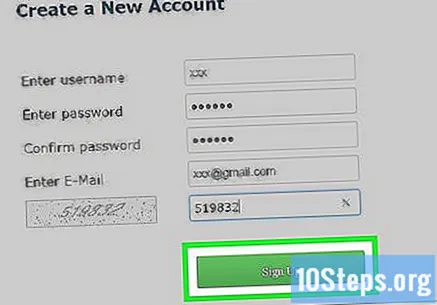
Accediu al vostre compte. feu clic a INICIAR SESSIÓ, a l'extrem superior dret de la pantalla, introduïu el vostre nom d'usuari i contrasenya i torneu a fer clic a iniciar Sessió per accedir a la pàgina de conversió.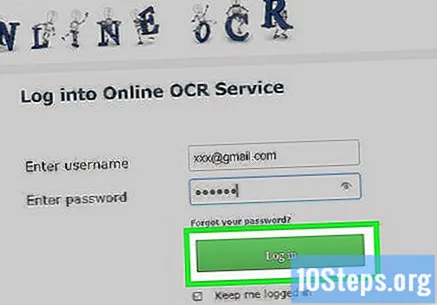
Trieu el vostre idioma. Feu clic a l'idioma del fitxer PDF a la part esquerra de la pàgina.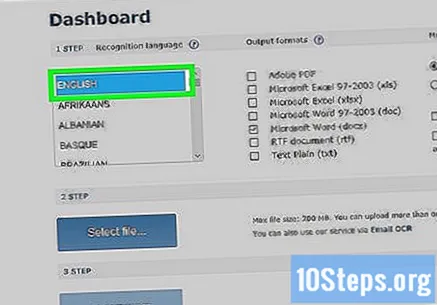
- Per exemple: si el fitxer està en portuguès, feu clic a BRASIL.
Marqueu l'opció "Microsoft Word". Es troba al centre de la pàgina.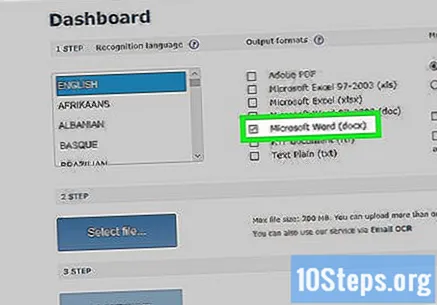
Marqueu l'opció "Totes les pàgines". Se centra a la dreta de la secció "Microsoft Word".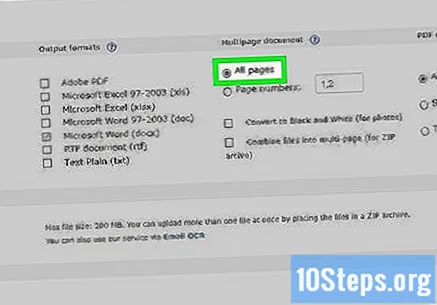
feu clic a Selecciona un fitxer .... El botó és blau, es troba al centre de la pàgina i condueix a una finestra nova.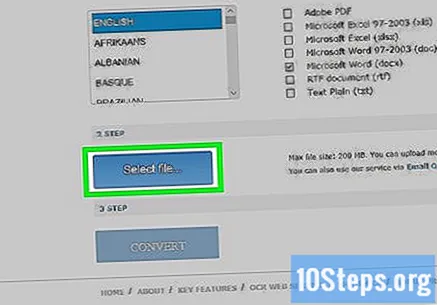
Seleccioneu el fitxer PDF escanejat. Per fer-ho, feu clic al document.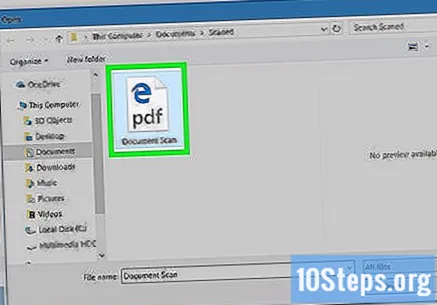
- És possible que hagueu de fer clic a la ubicació on es guarda el fitxer PDF a la part esquerra de la finestra.
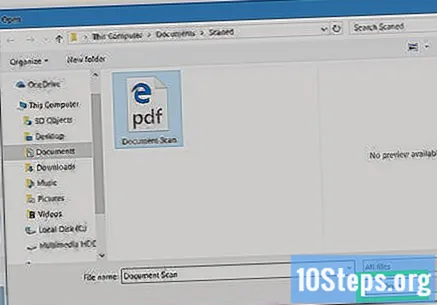
feu clic a Obert. L'opció es troba a l'extrem inferior dret de la pantalla i comença a enviar el document al lloc web. Podeu continuar quan la barra de progrés a la dreta de Selecciona un fitxer ... arribar al 100%.
feu clic a CONVERTIR. L'opció es troba a la part inferior de la pantalla i us portarà a la pàgina del document convertit quan OCR en línia acabi de transformar el fitxer PDF en DOC.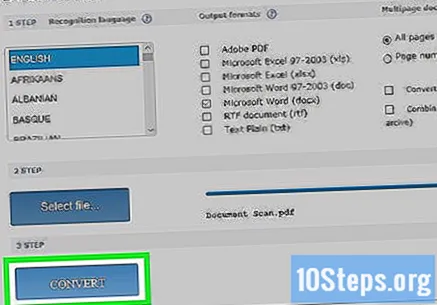
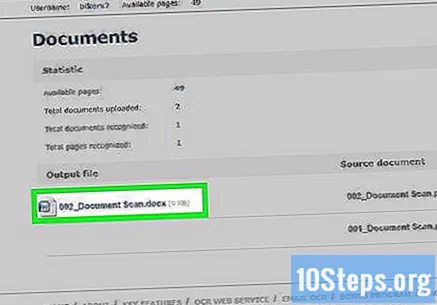
Feu clic al nom del document. El nom del document apareixerà com a enllaç blau a la part inferior de la pàgina. Feu-hi clic per descarregar-lo.
Editeu la versió del document a Word. Feu doble clic al fitxer DOC per obrir-lo al Word i editeu les parts que el lloc reconeixia amb caràcters.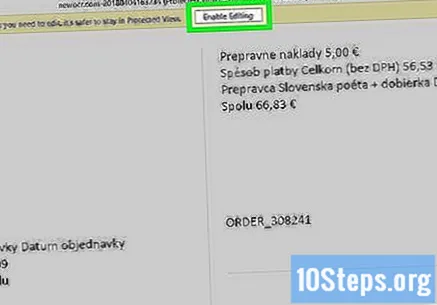
- És possible que el lloc no pugui convertir determinades parts del PDF a causa d’errors de traducció.
- És possible que hagueu de fer clic Activa l'edicióa la part superior de Word per editar el text.
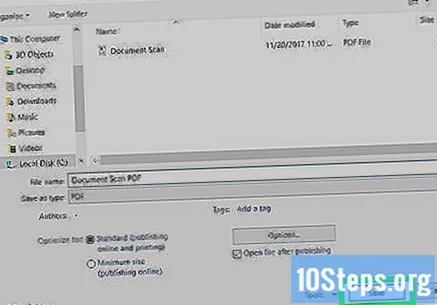
Deseu el document de Word en format PDF. Per fer-ho, feu el següent:- Al Windows: feu clic a Dossier, Guardar com, Document de Word (al menú desplegable), PDF i Guardar.
- Al Mac: feu clic a Guardar, Guardar com, introduïu un nom, feu clic a "Format", PDF i Guardar.
Consells
- Els documents escanejats se solen desar en format PDF a l’ordinador. Si el fitxer està en format TIFF, el podeu convertir a PDF.
Advertiments
- La tecnologia de reconeixement òptic no és perfecta. Tots els documents editats amb ella solen contenir errors.